Печать на бумаге увеличенного размера на принтере imagePROGRAF-iPF750/760
Печать на бумаге увеличенного размера
За исключением печати без полей реальная область печати соответствует выбранному Вами размеру бумаги за вычетом полей. Для печати подготовленных Вами документов или изображений без полей в реальном масштабе используйте бумагу увеличенного размера. Например, для печати оригинала формата A4 без полей на формате A4, напечатайте его на бумаге большего размера, чем формат A4 и отрежьте лишние поля.
• Если Вы подготовите оригинал для печати без полей и напечатаете его на бумаге обычного размера, часть изображения рядом с краем не будет напечатана.
Поля, необходимые для принтера, добавляются снаружи бумаги обычного размера. Например, при печати оригинала формата A4 (210 x 297 мм) у Вас есть возможность выбрать указанные ниже варианты.
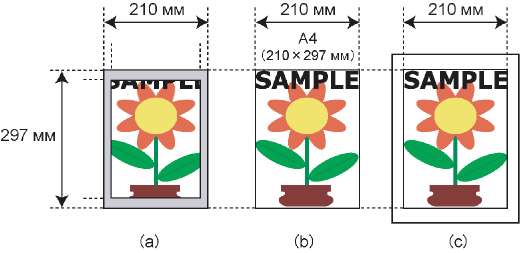
• (a) Бумага обычного размера: Серая область не будет напечатана
• (b) Размер страницы
• (c) Бумага увеличенного размера: Область печати соответствует размеру страницы (b)
• При печати на бумаге увеличенного размера загрузите бумагу, имеющую размер, превышающий размер страницы: размер, который включает поля, необходимые для принтера.
• Листы: загрузите бумагу, которая по крайней мере на 6 мм (0,24 дюйма) шире и на 26 мм (1 дюйм) выше, чем размер страницы
• Рулоны: загрузите бумагу, которая по крайней мере на 6 мм (0,24 дюйма) шире и на 6 мм (0,24 дюйма) выше, чем размер страницы
• Бумага, превышающая максимальный размер, поддерживаемый принтером, не может использоваться для печати в увеличенном размере.
Для установки нестандартного размера бумаги при печати на увеличенном размере зарегистрируйте размер бумаги как Пользовательский размер бумаги. Печать на увеличенном размере невозможна, если выбрана опция Спец. разм..
Для получения инструкций по печати на увеличенном размере, обратитесь к следующим темам.
• Документ: Любой тип
• Размер страницы: A4 (210,0 x 297,0 мм)/Letter (8,3 х 11,7 дюйма)
• Бумага: Рулон
• Тип бумаги: Plain Paper
• Ширина рулона бумаги: Рулон A2/A3 (420,0 мм [16,5 дюйма])
1 Выберите пункт Печать в меню приложения.
2 Выберите данный принтер в диалоговом окне, а затем откройте диалоговое окно драйвера принтера.
3 Убедитесь, что отображается вкладка Главная.
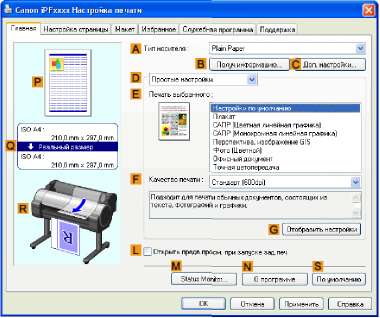
4 В списке Тип носителя выберите тип загруженной бумаги. В данном случае выберите тип Plain Paper и новые картриджи.
5 Щелкните на вкладке Настройка страницы для отображения листа Настройка страницы.
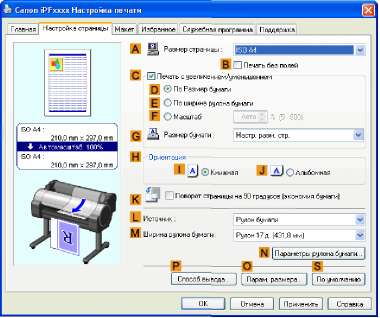
6 Щелкните на кнопке Парам. размера для отображения диалогового окна Параметры размера бумаги.
В диалоговом окне Параметры размера бумаги выберите отметку больший размер в списке Отобр. Серию.
Щелкните на кнопке ОК, чтобы закрыть диалоговое окно Параметры размера бумаги.
Выберите и щелкните рулон бумаги в списке Источник.
Подтвердите установки печати и выполните необходимую печать.
Воспользуйтесь преимуществом печати без полей для печати таких документов, как плакаты.
При обычной печати вокруг оригинала принтеру необходимо добавлять поля. При печати без полей Вы можете печатать документы без полей, чтобы напечатанное изображение покрывало всю поверхность бумаги.
Печать без полей доступна только в случае печати на рулонах.
Бумага, которую можно использовать для печати без полей, ограничена определенными типами бумаги и рулонами определенной ширины. Для получения информации о типах бумаги, совместимых с печатью без полей, обратитесь к разделу Справочное руководство о бумаге.
• Бумага, несовместимая с функцией принтера по автоматическому отрезанию, может быть напечатана без полей только с левой и правой стороны.
• Следующие функции не могут быть использованы вместе с печатью без полей: специальные макеты страницы, размещение оригинала по центру и печать линии отрезания на рулонах.
• Если при печати без полей выбран параметр По размеру бумаги или Печать изображения в реальном размере (только ОС Windows), функцию Поворот страницы на 90 градусов (экономия бумаги) нельзя использовать.
• При использовании печати без полей, край бумаги во время печати будет отрезаться. Таким образом, плотность чернил по краям может быть неравномерной. Если требуется более высокое качество печати, укажите значение Нет для опции Автообрезка в драйвере принтера. В таком случае на бумаге можно будет печатать без полей только с левой и правой стороны. После извлечения и отрезания напечатанного документа воспользуйтесь ножницами для отрезания верхнего и нижнего краев.
• В соответствии с заводскими установками по умолчанию опция установки времени высыхания чернил отключена для всех типов бумаги. При использовании бумаги, требующей более длительного высыхания для печати без полей или если Блок резака касается еще не высохших печатаемых поверхностей, это может повредить бумагу или край отрезаемого документа, в зависимости от частоты использования. В таком случае выполните эти пункты для изменения времени высыхания чернил.
• На вкладке Главная драйвера принтера щелкните на кнопке Задать в разделе Тип носителя.
• Выберите время высыхания чернил в списке Между страницами параметра Продолжительность сушки.
<<<назад
далее>>>
при использовании материалов ссылка на сайт awella.ru обязательна
|